近日有一些小伙伴咨询小编剪映怎么制作胶片连拍效果?下面就为大家带来了剪映制作胶片连拍效果的方法,有需要的小伙伴可以来了解了解哦。
第一步:首先打开剪映,见下图。
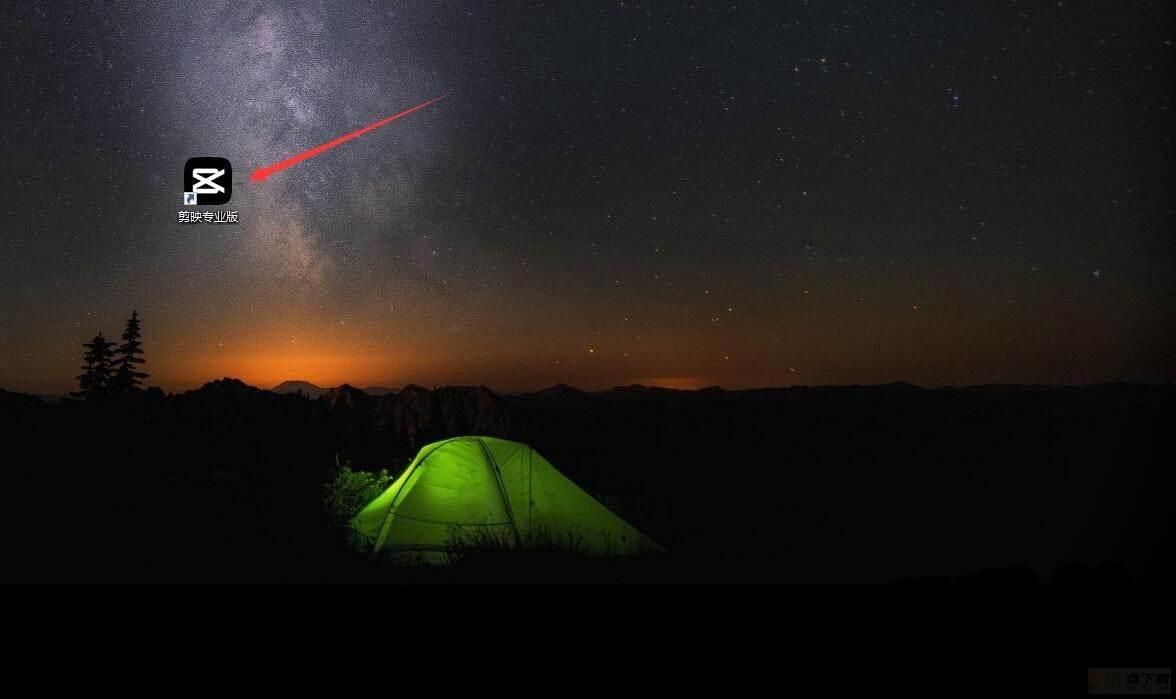
第二步:点击媒体按钮,然后点击素材库按钮,在搜索栏中输入天空两字,选择一段视频,将其添加到视频轨道中,见下图。
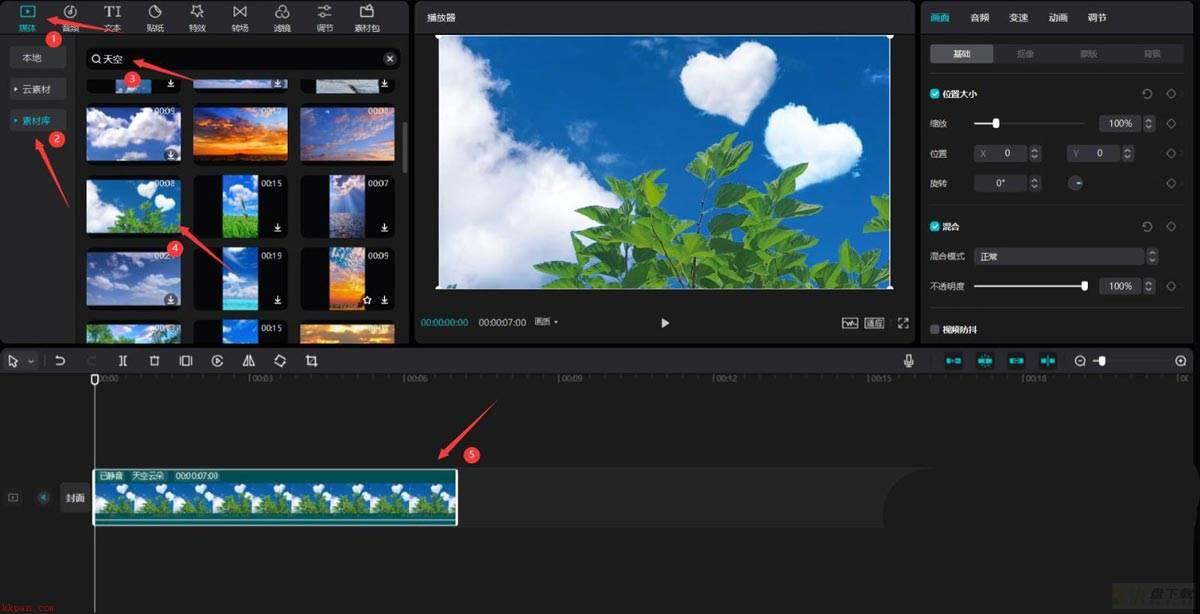
第三步:点击特效按钮,选择边框中的春日边框特效,将其添加到特效轨道中,见下图。
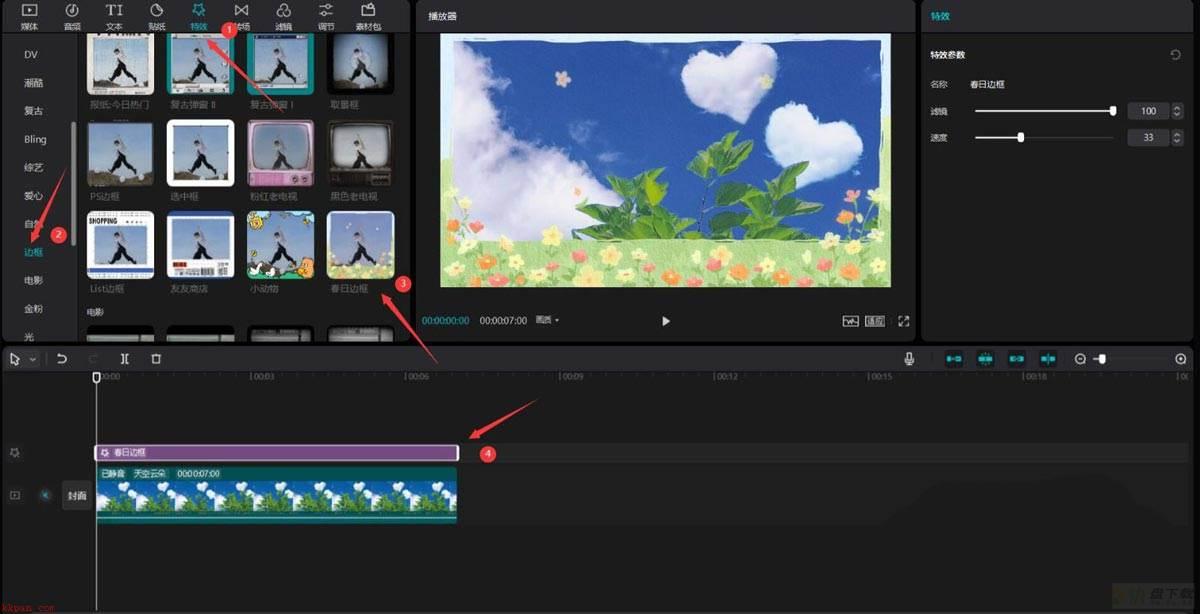
第四步:点击复古按钮,选择胶片连拍特效,将其添加到特效轨道中,见下图。
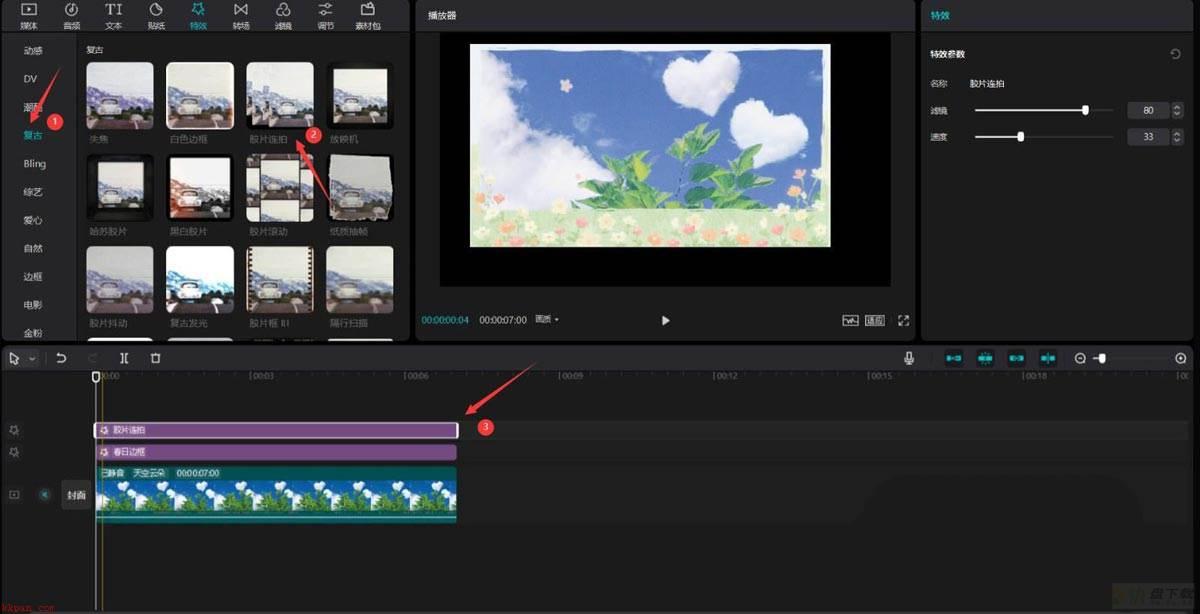
第五步:点击滤镜按钮,选择复古胶片中的姜饼红滤镜,将其添加到滤镜轨道中,见下图。
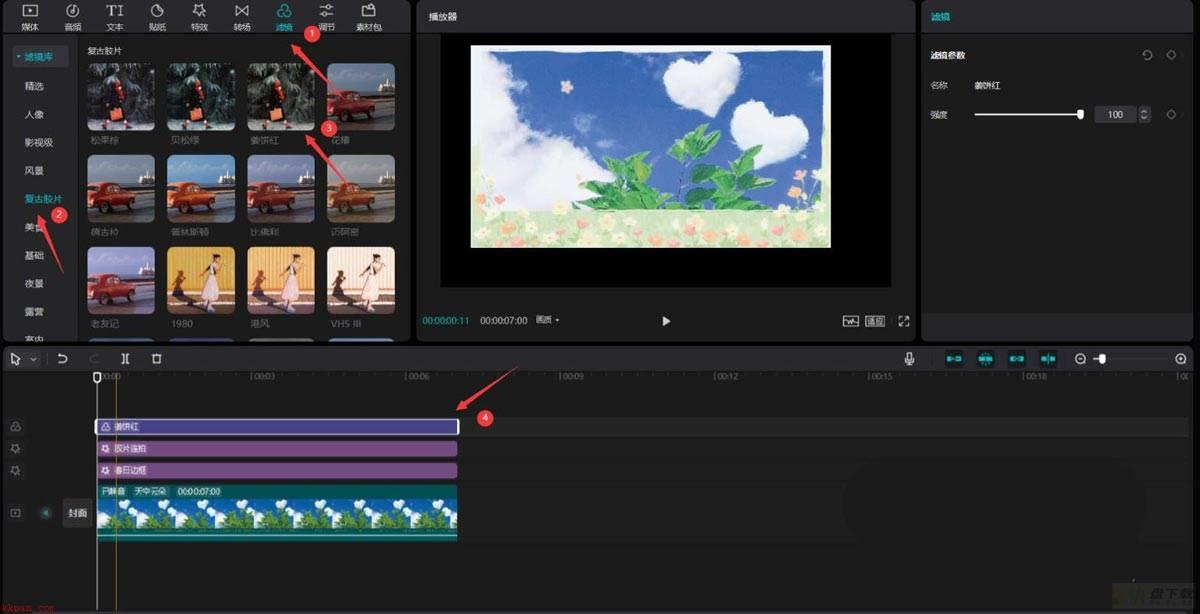
第六步:点击播放按钮就能看到效果了,见下图。
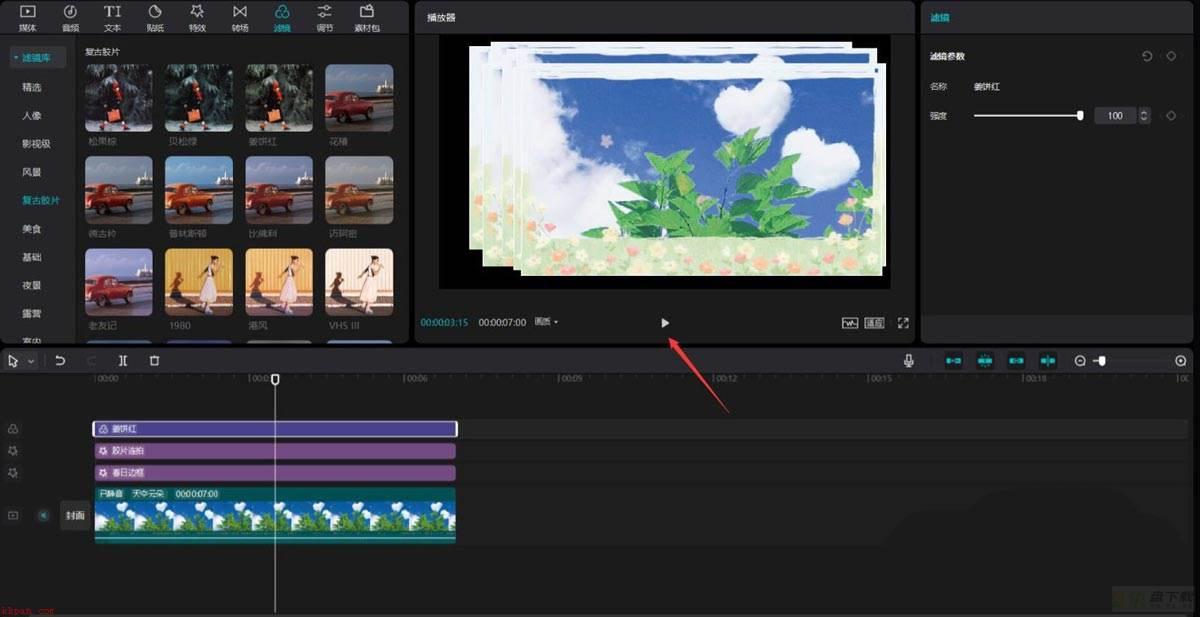
以上就是小编给大家带来的剪映怎么制作胶片连拍效果的全部内容,希望能够帮助到大家哦。